- إذا رأيت تحذيرًا بشأن انخفاض الذاكرة في نظام التشغيل Windows 10 ، فمن المحتمل أن تكون هناك بعض العمليات التي تستخدم قدرًا كبيرًا من الذاكرة.
- يمكن أن يظهر خطأ الذاكرة أيضًا لأنك تحاول فتح لعبة أو تطبيق متطلب وتحتاج ببساطة إلى المزيد من ذاكرة الوصول العشوائي.
- يتمثل الحل السريع لهذه المشكلة في إغلاق بعض تطبيقات وعمليات الخلفية.
- يمكن أن تؤدي زيادة الذاكرة الافتراضية في نظام التشغيل Windows 10 يدويًا إلى تنفيذ الحيلة أيضًا.

- قم بتنزيل Restoro PC Repair Tool التي تأتي مع التقنيات الحاصلة على براءة اختراع (براءات الاختراع المتاحة هنا).
- انقر ابدأ المسح للعثور على مشكلات Windows التي قد تتسبب في حدوث مشكلات بجهاز الكمبيوتر.
- انقر إصلاح الكل لإصلاح المشكلات التي تؤثر على أمان الكمبيوتر وأدائه
- تم تنزيل Restoro بواسطة 0 القراء هذا الشهر.
قد يكون انخفاض الذاكرة أحد أكثر المشكلات المزعجة على جهاز الكمبيوتر الخاص بك ، خاصةً إذا كنت قد اشتريت ملفًا جديدًا نظام التشغيل Windows 10 لاب توب 8 جيجا ، وأنت تعلم أن كل شيء يجب أن يعمل بسلاسة.
الرسالة واضحة: ذاكرة جهاز الكمبيوتر الخاص بك منخفضة في Windows 10! لكن لحسن الحظ ، هناك حل لهذه المشكلة المزعجة ، ونأمل أن يكون مفيدًا لك ، كما لو كان مفيدًا للمستخدمين الآخرين.
ماذا تفعل إذا كانت لديك مشكلة ذاكرة منخفضة في نظام التشغيل Windows 10؟
1. أغلق العمليات غير الضرورية من إدارة المهام
- انقر بزر الماوس الأيمن فوق مكان فارغ على شريط المهام وحدد "إدارة المهام" من القائمة.

- بمجرد فتح النافذة الجديدة ، سترى قائمة العمليات والبرامج التي تعمل في تلك اللحظة.
- حدد البرنامج أو العملية التي تستخدم ذاكرة زائدة وقم بإنهائها ولكن احرص على عدم إغلاق أي عمليات في النظام لأنك ستسبب مشاكل أخرى.
يمكن أن يؤدي إغلاق أي برامج وعمليات في الخلفية إلى تحرير الذاكرة والتخلص من خطأ انخفاض الذاكرة في Windows 10.
2. زيادة الذاكرة الافتراضية في Windows 10
- صحافة شعار Windows و X في نفس الوقت.
- انقر فوق نظام ثم بعد ذلك إعدادات النظام المتقدمة.

- ثم اضغط إعدادات من جزء "خيارات متقدمة" ضمن "الأداء".
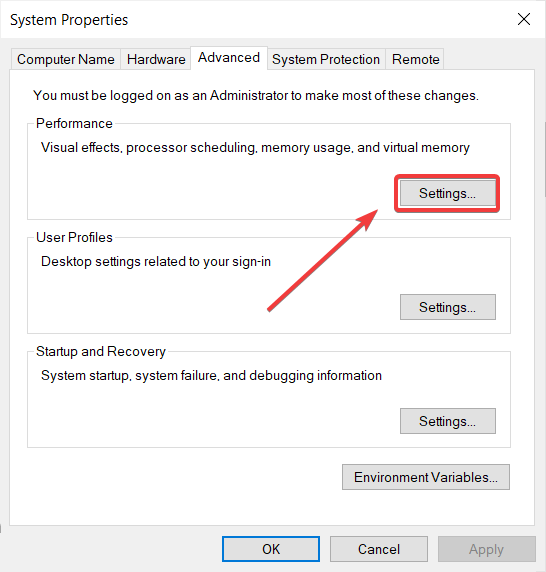
- اضغط على متقدم التبويب.

- اضغط على يتغيرون الزر أدناه.

- قم بإلغاء التحديد إدارة حجم ملف ترحيل الصفحات تلقائيًا لجميع محركات الأقراص.
- تحقق من الحجم المخصص وقم بتعيين الحجم الأولي والحجم الأقصى بشكل صحيح.
- انقر جلس ثم انقر فوق نعم.
سيحدد هذا الإجراء المقدار المناسب للبرامج التي تستخدمها ويمنع Windows من تخصيص قدر كبير جدًا من الذاكرة لبرامج معينة.
3. قم بإجراء فحص SFC لإصلاح السجل
- اضغط على مفتاح Windows + S.، يكتب كمد، ثم انقر فوق تشغيل كمسؤول للبدأ موجه الأمر بامتيازات كاملة.

- اكتب الآن الأمر التالي واضغط على Enter:
sfc / scannow
- انتظر حتى تكتمل عملية المسح ثم أعد تشغيل الكمبيوتر.
بعد هذا مدقق ملفات النظام فحص ، سيتم استبدال جميع الملفات التالفة ولكن الإجراء ساري المفعول بعد إعادة تشغيل النظام الخاص بك.
4. حاول إصلاح برامج التشغيل الخاصة بك
قم بتشغيل فحص النظام لاكتشاف الأخطاء المحتملة

تنزيل Restoro
أداة إصلاح الكمبيوتر

انقر ابدأ المسح للعثور على مشاكل Windows.

انقر إصلاح الكل لإصلاح المشكلات المتعلقة بالتقنيات الحاصلة على براءة اختراع.
قم بتشغيل فحص للكمبيوتر الشخصي باستخدام Restoro Repair Tool للعثور على الأخطاء التي تسبب مشاكل الأمان وحالات التباطؤ. بعد اكتمال الفحص ، ستستبدل عملية الإصلاح الملفات التالفة بملفات ومكونات Windows حديثة.
وفقًا للتقارير ، فإن السبب الرئيسي للذاكرة المفرطة في Windows هو تسرب الذاكرة الناجم عن بعض السائقين. لذلك ، لإعادة استخدام الذاكرة إلى الوضع الطبيعي ، سيتعين عليك إما إعادة تثبيت برنامج التشغيل هذا أو تحديثه.
ولكن أول شيء ، عليك أولاً تحديد السائق الذي يسبب مشاكل الذاكرة المنخفضة. إليك كيفية تحليل استخدامك للذاكرة ، وتحديد برنامج التشغيل الذي يحتاج إلى التحديث أو إعادة التثبيت.
بمجرد تحديد السائق الذي يمثل المشكلة ، يصبح من السهل التعامل معه. يمكنك التوجه إلى إدارة الأجهزة ، والبحث عن التحديثات ، أو ربما يمكنك محاولة إعادة تثبيت برنامج التشغيل هذا ، فهذا يعتمد على حالتك.
يجب تحديث جميع برامج التشغيل الخاصة بك ، ولكن القيام بذلك يدويًا أمر مزعج للغاية ، لذلك نوصيك بتنزيل أداة تحديث برنامج تشغيل مخصصة.
 بعض الأخطاء والأخطاء الأكثر شيوعًا في نظام التشغيل Windows ناتجة عن برامج تشغيل قديمة أو غير متوافقة. يمكن أن يؤدي عدم وجود نظام حديث إلى تأخر أو أخطاء في النظام أو حتى الموت الزرقاء.لتجنب هذه الأنواع من المشاكل ، يمكنك استخدام أداة تلقائية تبحث عن إصدار برنامج التشغيل الصحيح وتنزيله وتثبيته على جهاز الكمبيوتر الشخصي الذي يعمل بنظام Windows ببضع نقرات فقط ، ونوصي بشدة دريفكس.اتبع هذه الخطوات السهلة لتحديث برامج التشغيل الخاصة بك بأمان:
بعض الأخطاء والأخطاء الأكثر شيوعًا في نظام التشغيل Windows ناتجة عن برامج تشغيل قديمة أو غير متوافقة. يمكن أن يؤدي عدم وجود نظام حديث إلى تأخر أو أخطاء في النظام أو حتى الموت الزرقاء.لتجنب هذه الأنواع من المشاكل ، يمكنك استخدام أداة تلقائية تبحث عن إصدار برنامج التشغيل الصحيح وتنزيله وتثبيته على جهاز الكمبيوتر الشخصي الذي يعمل بنظام Windows ببضع نقرات فقط ، ونوصي بشدة دريفكس.اتبع هذه الخطوات السهلة لتحديث برامج التشغيل الخاصة بك بأمان:
- قم بتنزيل DriverFix وتثبيته.
- قم بتشغيل التطبيق.
- انتظر حتى يكتشف البرنامج جميع برامج التشغيل المعيبة.
- سيتم تقديمك الآن مع قائمة بجميع برامج التشغيل التي بها مشكلات ، وتحتاج فقط إلى تحديد البرامج التي ترغب في إصلاحها.
- انتظر حتى يقوم DriverFix بتنزيل أحدث برامج التشغيل وتثبيتها.
- إعادة تشغيل جهاز الكمبيوتر الخاص بك حتى تدخل التغييرات حيز التنفيذ.

دريفكس
حافظ على Windows الخاص بك في مأمن من أي نوع من الأخطاء التي تسببها برامج التشغيل التالفة ، عن طريق تثبيت واستخدام DriverFix اليوم!
زيارة الموقع
إخلاء المسؤولية: يحتاج هذا البرنامج إلى الترقية من الإصدار المجاني لأداء بعض الإجراءات المحددة.
يجب أن يحل حلنا هذه المشكلة ، ولكن في حالة استمرار ظهور خطأ في الذاكرة المنخفضة أو نفاد الذاكرة في نظام التشغيل Windows 10 ، يمكنك مراجعة مقالتنا السابقة حول ذاكرة منخفضة في Windows، لإيجاد حل
إذا كان لديك أي اقتراحات أو كنت تعرف أي حلول ممكنة ، فلا تتردد في ترك تعليق لنا في القسم المخصص أدناه.
 هل ما زلت تواجه مشكلات؟قم بإصلاحها باستخدام هذه الأداة:
هل ما زلت تواجه مشكلات؟قم بإصلاحها باستخدام هذه الأداة:
- قم بتنزيل أداة إصلاح الكمبيوتر تصنيف عظيم على TrustPilot.com (يبدأ التنزيل في هذه الصفحة).
- انقر ابدأ المسح للعثور على مشكلات Windows التي قد تتسبب في حدوث مشكلات بجهاز الكمبيوتر.
- انقر إصلاح الكل لإصلاح المشكلات المتعلقة بالتقنيات الحاصلة على براءة اختراع (خصم حصري لقرائنا).
تم تنزيل Restoro بواسطة 0 القراء هذا الشهر.


